win10电脑店系统AMD显卡驱动安装失败如何办
发布日期:2018-05-13 作者:Win8系统之家 来源:http://www.win8xiazai.com
显卡启动是就是用来驱动显卡的程序,它是硬件所对应的软件,当大家重装windows10系统以后就需要安装显卡驱动,不过在安装的时候有些windows10系统网友反映说AMD显卡驱动安装失败,要如何办?本文给我们分享一下win10系统AMD显卡驱动安装失败的具体处理办法吧。
1、点击控制面板,查看是不已经安装了AMD显卡驱动。如果安装了,先确定你下载的驱动安装版本是对应你目前使用的系统还要注意32bit和64bit;
2、安装AMD驱动或升级驱动,必须先彻底卸载旧驱动,否则某些特性生效不了。(安装GHOSt系统时候,系统默认安装的万能驱动大概不兼容你的笔记本电脑);
3、点击控制面板,找到已经安装的amd驱动程序,右击-更改,进入AMD显卡驱动安装程序;
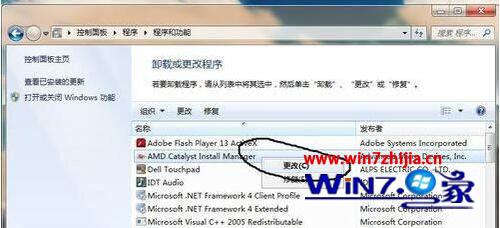
4、打开下一步- 快速卸载-下一步;
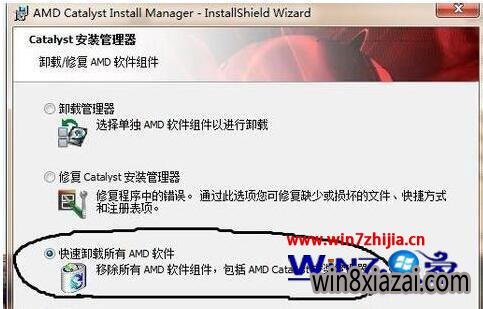
5、卸载以后点完成,然后重启电脑;

6、下载-安装 DriverSweeper 再用Driver Sweeper这个软件清理一遍AMD驱动相关。如图,全部清除后重启电脑;

7、重启后找到你下载的兼容自己机型的显卡驱动(建议到自己电脑品牌的官网网站下载)右击-以管理员身份运行;
8、选中快速安装就可以;
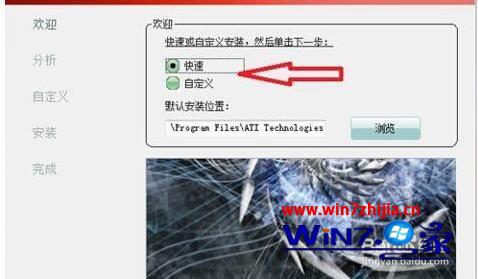
9、安装完成后,在电脑桌面右击鼠标-配置可交换显示卡;
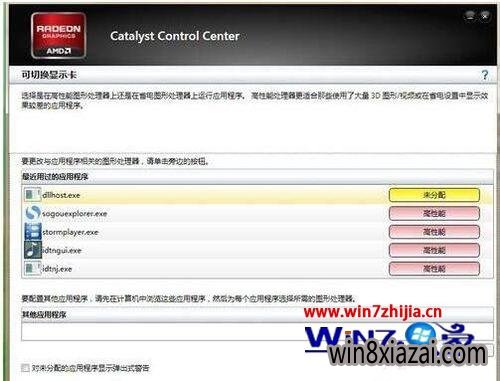
10、把需要运行的软件改成高性能、显卡运行然后点应用。就完成了。
关于win10系统AMD显卡驱动安装失败如何办就跟我们详解到这边了,有遇到这样情况的网友们不妨可以按照上面的办法来进行操作吧,更多精彩内容欢迎继续关注windows7之家。
相关系统下载
- ·番茄花园Ghost Win8.1 (64位) 特别装机版2021.02月(自动激活)
- ·系统之家Ghost_Win8.1_X64 专业增强版 V2015.01
- ·雨林木风Ghost Win8.1 x64位 安全装机版2017年08月(自动激活)
- ·大白菜 Ghost Win8.1 64位 大神装机版 2016.05
- ·番茄花园Ghost Win8.1 X64 增强修正版V2017年04月(完美激活)
- ·深度技术Ghost Win8.1 X64 全新装机版V2018.08月(无需激活)
- ·中关村Ghost Win8.1 (64位) 经典装机版2018.01月(免激活)
- ·深度技术Ghost Win8.1 X64 官方装机版v201904(永久激活)
- ·999宝藏网 Ghost Win8.1 64位 装机版 2016.07
- ·深度技术Ghost Win8.1 64位 全新装机版2019.07(自动激活)
系统下载推荐
- 1系统之家Ghost Win8.1 64位 国庆节装机版 V2016.10
- 2新萝卜家园Ghost Win8.1 x64位 热门装机版V2018.09月(激活版)
- 3新萝卜家园Ghost Win8.1 X64 官方装机版v2020.04(无需激活)
- 4电脑公司Ghost Win8.1 x64 热门装机版v2018.05月(无需激活)
- 5系统之家Ghost Win8.1 (64位) 热门装机版2019V08(激活版)
- 6番茄花园W8.1 内部装机版 v2020.03(64位)
- 7番茄花园Ghost Win8.1 (64位) 特别装机版2021.02月(自动激活)
- 8新萝卜家园Ghost Win8.1X64位装机版 2016.10(无需激活)
- 9深度技术Ghost Win8.1 X64位 热门装机版v2018年07月(激活版)
- 10雨林木风 GHOST WIN8.1(64位)稳定增强版 V2015.12
热门教程资讯推荐
- 1CPU,黑鲨教您电脑cpu使用率高怎么办
- 2教你修复w10系统开始菜单文件夹删除不了的方案?
- 3小编还原win10系统下对网络进行初始化的方法?
- 4Windows7绿叶装机版下qq不能远程控制怎么办
- 5windows8系统怎么禁用NetBIOS
- 6win10电脑公司系统MSI程序安装时出现错误如何办
- 7Win7番茄花园旗舰版怎么卸载360浏览器win7卸载360浏览器的方法
- 8Win7深度旗舰版怎么打开防火墙日志
- 9Win10屌丝系统下载如何预防Dyre木马病毒?Windows10防止Dyre木马
- 10Windows10笔记本系统下载无法打开《合金装备5》如何解决
- 11Win8小熊纯净版桌面右下角时间不见了怎么办?
- 12青苹果一键重装三星手机连接电脑,教您三星手机怎么连接电脑